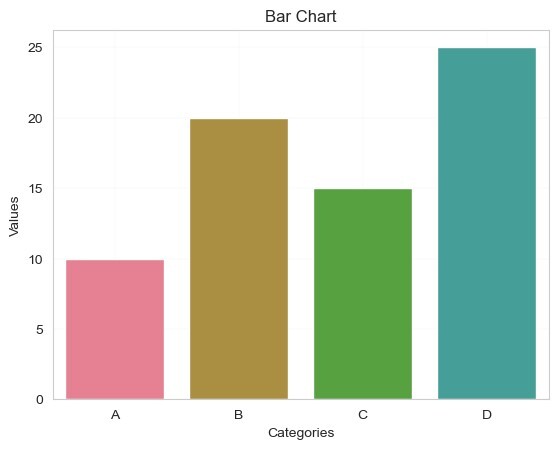如何在 Seaborn 中将图形样式转换为 Whitegrid?
Seaborn 是 Python 中流行的数据可视化库,它提供了多种样式来增强图表的视觉效果。可用的样式之一是"whitegrid",它提供带有网格线的白色背景。在 Seaborn 中更改图形样式是一个简单的过程,它可以极大地影响我们可视化的美观度。
在本文中,我们将了解如何在 seaborn 中将图形样式更改为白色网格。要在 Seaborn 中将图形样式更改为"whitegrid",我们可以按照以下步骤操作。
安装 Seaborn
首先,我们应该检查我们的 Python 环境中是否安装了 Seaborn。我们可以在python工作环境中使用pip 命令进行安装。
pip install seaborn
导入必要的库
在我们的Python脚本或Jupyter Notebook中,接下来我们必须导入所需的库,例如Seaborn和Matplotlib.pyplot。
import seaborn as sns import matplotlib.pyplot as plt
设置图形样式
接下来我们必须使用'sns.set_style()'函数将图形样式设置为"whitegrid"。此函数修改了 Matplotlib 的默认样式。
sns.set_style("whitegrid")
此行代码将图形样式设置为"whitegrid"。
绘制数据
现在我们可以使用 Seaborn 和 Matplotlib 创建和自定义绘图。这是一个绘制条形图的简单示例。
示例
在此示例中,"sns.barplot()"使用 Seaborn 创建条形图。以下几行使用 Matplotlib 设置 x 标签、y 标签和标题。最后,"plt.show()"显示绘图。
import seaborn as sns
import matplotlib.pyplot as plt
sns.set_style("whitegrid")
x = ["A", "B", "C", "D"]
y = [10, 20, 15, 25]
# 创建条形图
sns.barplot(x=x, y=y)
# 设置标签和标题
plt.xlabel("Categories")
plt.ylabel("Values")
plt.title("Bar Chart")
# 显示图表
plt.show()
输出

自定义
我们可以使用各种 Seaborn 函数和 Matplotlib 选项进一步自定义我们的图表。例如,我们可以调整调色板、字体大小、网格线等。有关更多自定义选项,请参阅 Seaborn 文档。
下面的代码行演示了一些额外的自定义,其中 'sns.set_palette()' 将调色板更改为"husl"。'plt.xticks()' 和 'plt.yticks()' 分别设置 x 轴和 y 轴刻度的字体大小。 'plt.grid()' 向图中添加网格线,线型为虚线,线宽为 0.5。
示例
import seaborn as sns
import matplotlib.pyplot as plt
sns.set_style("whitegrid")
x = ["A", "B", "C", "D"]
y = [10, 20, 15, 25]
# 创建条形图
sns.barplot(x=x, y=y)
# 设置标签和标题
plt.xlabel("Categories")
plt.ylabel("Values")
plt.title("Bar Chart")
# 自定义图表
sns.set_palette("husl") # 更改调色板
plt.xticks(fontsize=10) # 设置x 轴刻度字体大小
plt.yticks(fontsize=10) # 设置 y 轴刻度字体大小
plt.grid(True, linestyle="--", linewidth=0.1)
# 显示图表
plt.show()
输出